excel是我們常用的辦公軟件,那么Excel如何設置橫向打印?下面小編帶來將紙張設置成橫向打印的方法,希望對大家有所幫助。
將紙張設置成橫向打印的方法:
首先我們打開Excel2007進入到主界面,點擊上方的“頁面布局”,如圖所示。
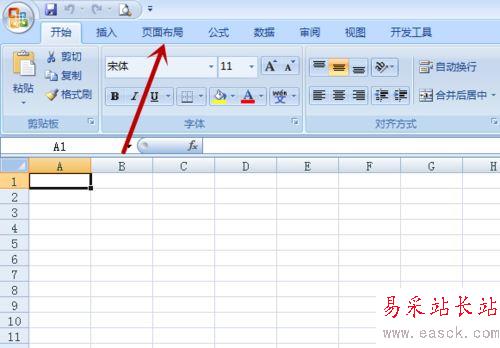
之后我們在里面的功能選項中點擊里面的“紙張方向”,如圖所示。
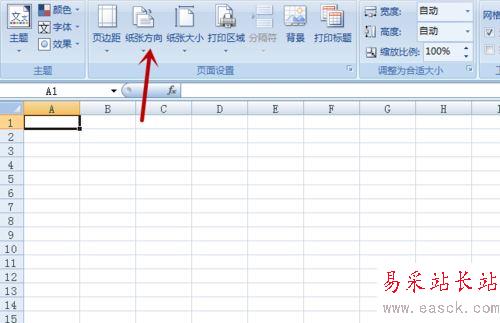
之后我們在彈出來的選項卡中點擊“橫線”,如圖所示。
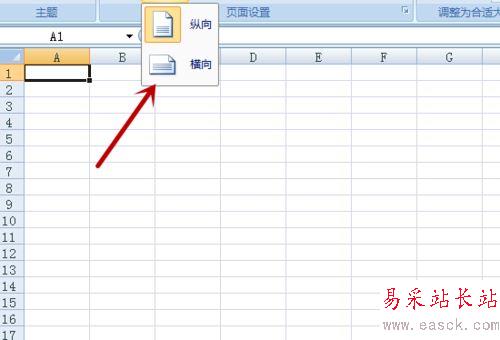
之后我們在Excel2007編輯區域即可看到虛線,在每個虛線內都是一張橫向紙的范圍,之后我們需要在范圍內編輯表格,如圖所示。
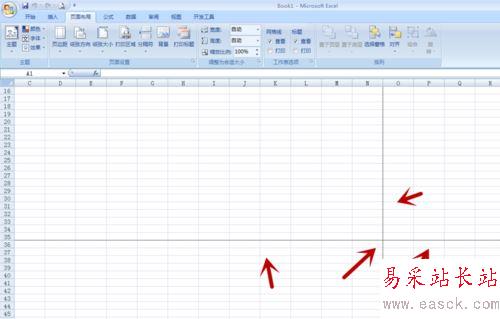
之后我們點擊Excel界面左上角的菜單按鈕,在彈出來的選項卡中點擊“打印”,如圖所示。
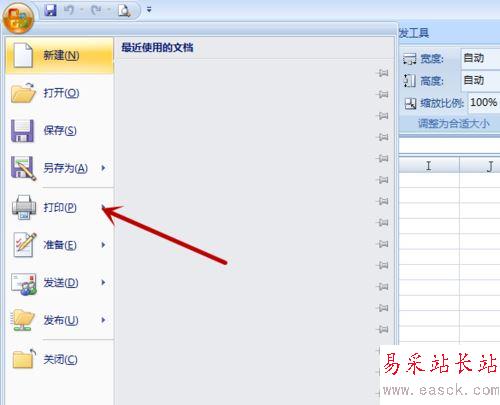
之后在彈出來的打印設置界面,點擊左下角的“預覽”,如圖所示。
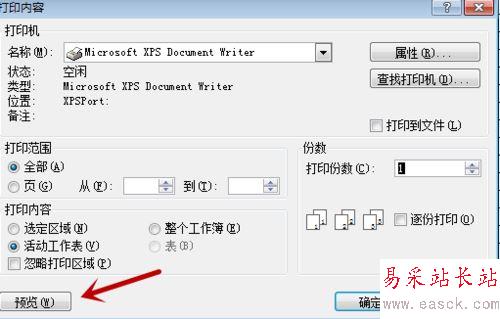
之后我們即可看到橫向打印的范圍,我們可以用上面的功能,調整打印所在紙張的大小和位置,如圖所示。
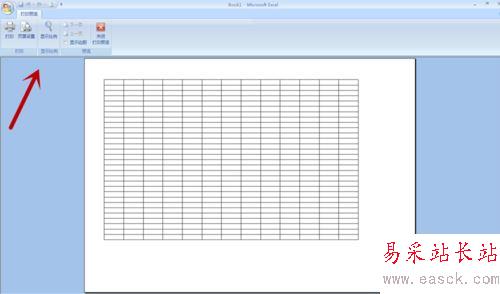
之后我們回到打印界面,點擊右下角的“確定”,即可打印Excel內容打印在橫向的紙張上,如圖所示。
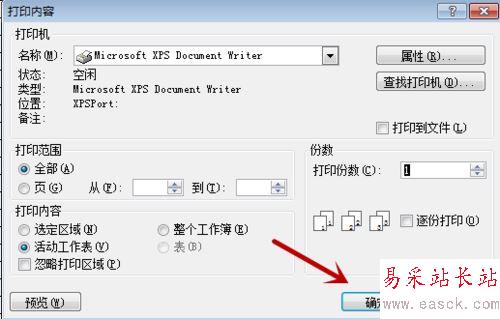
以上就是Excel如何設置橫向打印,將紙張設置成橫向打印的方法。相信看完之后對大家一定有所幫助。更多軟件教程請繼續關注錯新站長站!
新聞熱點
疑難解答